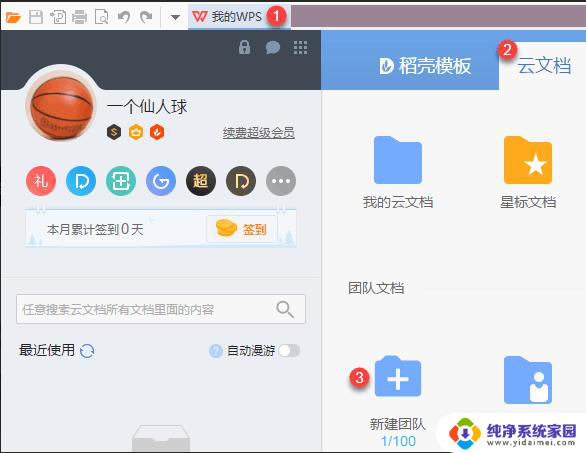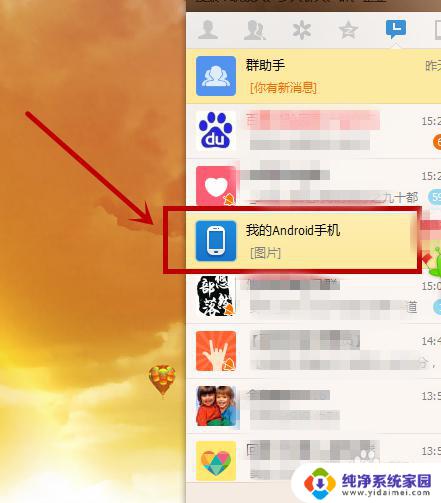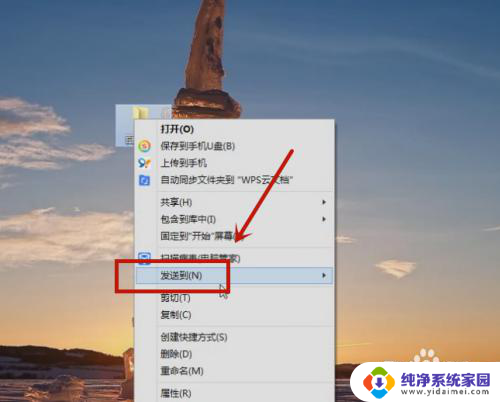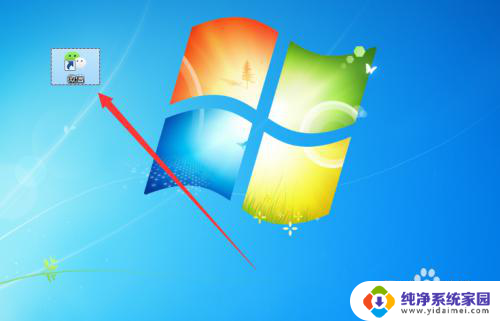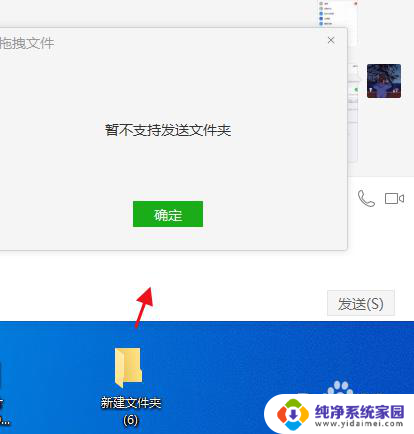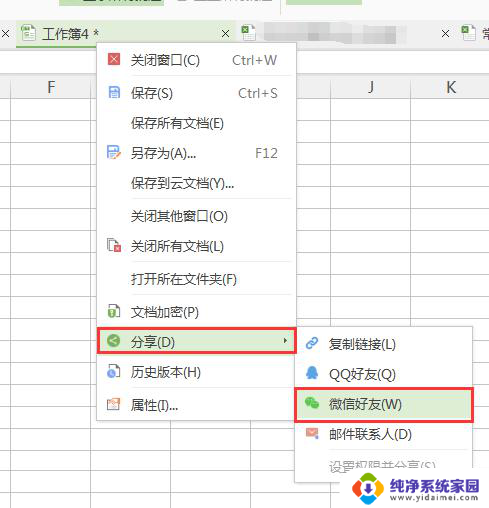怎样把图片文件夹发送到微信 怎么将电脑文件夹分享给微信好友
更新时间:2024-02-25 08:57:40作者:jiang
在现代社会中微信成为了我们日常生活中不可或缺的一部分,当我们想要与微信好友分享一些图片或文件夹时,却常常遇到一些困扰。究竟怎样才能将图片文件夹发送到微信呢?又该如何将电脑文件夹与微信好友分享呢?本文将为大家解答这些问题,帮助大家轻松实现与微信好友间的文件共享。
具体方法:
1.将要发送的文件夹打包,打开微信电脑客户端。

2.点击“登录”,在手机端同意下就登上去了。
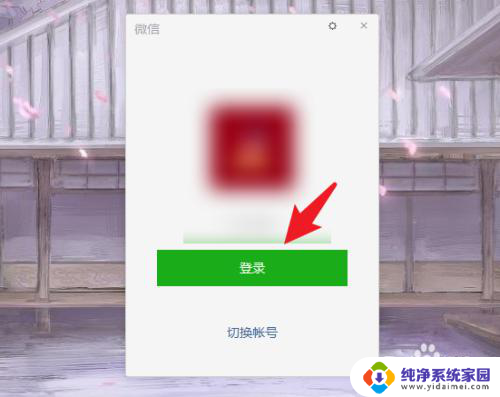
3.打开电脑微信后,点击“通讯录”。打开目标好友对话框。
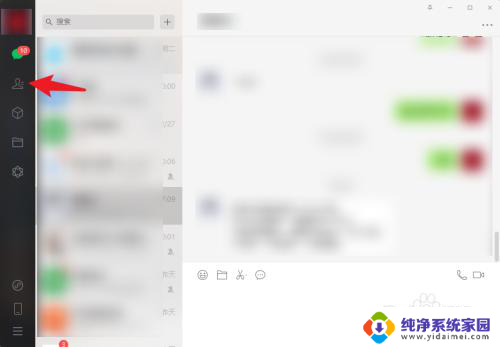
4.打开对话界面,点击“文件夹”选项。
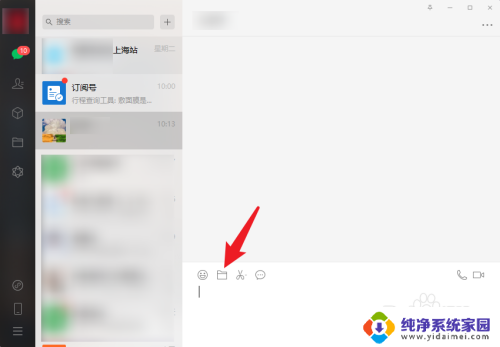
5.找到已压缩的文件夹,选中后点击“打开”。
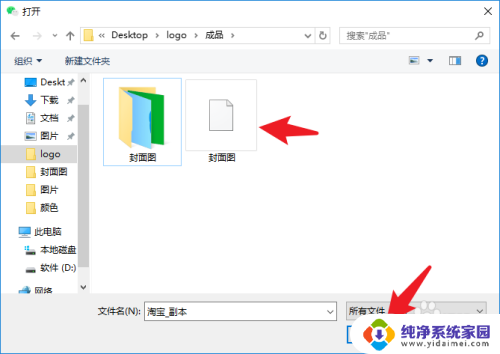
6.界面右下角点击“发送”按钮,电脑文件夹就发出去了。
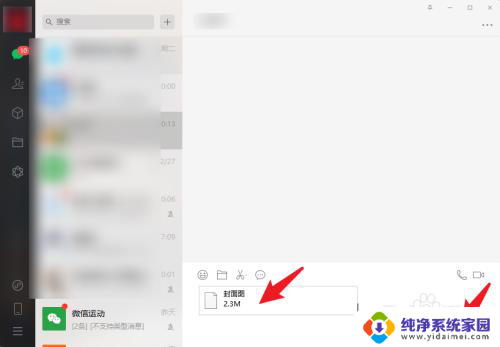
以上就是如何将图片文件夹发送到微信的全部内容,如果遇到这种情况,你可以按照以上步骤解决问题,非常简单快速。